Skicování je předběžný výkres, který se používá k vytvoření nápadu na obrázek. Je to forma kresby, na které umělec vytvoří návrh, který vypadá drsně. Klíč k učení, jak kreslit, není vhodný pro každého, protože je to dovednost, kterou je třeba rozvíjet po dlouhou dobu. Máte obrázek, který chcete načrtnout, ale nevíte, kde začít? Místo toho, abyste roky trénovali, jak na to, můžete zkusit pokročilý způsob, jak to udělat. Případně můžete chtít převést obrázek na skicu a mít stejný výsledek jako nakreslení obrázku.
K aplikaci efektu není třeba být technicky zdatný, stačí si přečíst tento článek a pomocí několika vylepšení a kliknutí budete mít skicu, kterou chcete.
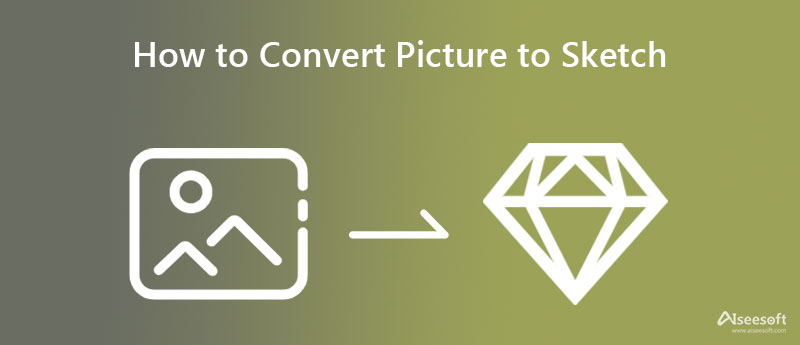
Fotor je online aplikace, kde můžete snadno převádět obrázky na skici. I když nejste profesionál v úpravě obrázků, stále můžete pomocí této aplikace získat požadovaný náčrt. Tato aplikace je také dostupná na různých platformách, jako jsou stolní počítače, mobilní zařízení a web. Ačkoli je aplikace zdarma, existují omezení týkající se toho, jaké umělecké efekty můžete použít, a také přidává vodoznak na konečný výstup. Chcete-li tato omezení odstranit, budete si je muset zakoupit. Chcete vědět, jak jej používat? V takovém případě postupujte podle přiložených kroků.
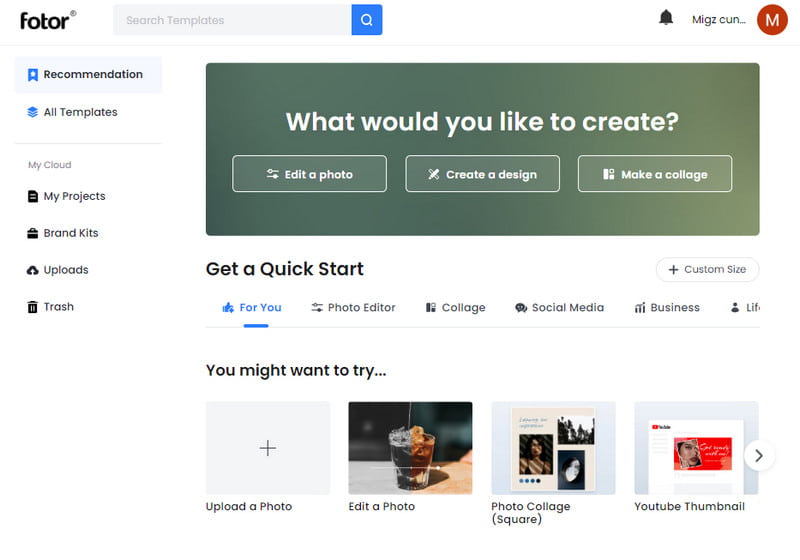
Kroky, jak používat Fotor Online:
BeFunky je další obrázek k náčrtu tužkou, ke kterému můžete přistupovat na webu a vytvářet jedinečné umění pomocí několika kliknutí. Stejně jako to, co nabízí Fotor, i tato aplikace poskytuje různé přístupy k umění, které můžete přidat ke svému obrázku a proměnit ho v nejlepší fotografické umění všech dob. Přestože se jedná o efektivní editor, doba načítání aplikace efektu je ve srovnání s prvním z nich trochu pomalá. Navíc vám bezplatná verze poskytuje základy. Přesto je to vynikající nástroj, který si skvěle vede při převodu. Naučte se jej používat pomocí níže uvedených kroků.
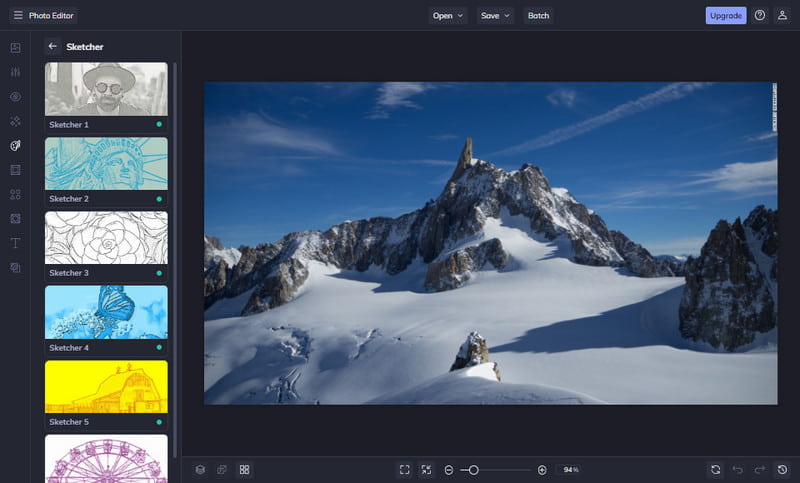
Kroky, jak používat BeFunky:
Tvůrce fotografických skic je nejlepší aplikace pro kreslení obrázků, kterou si můžete stáhnout do zařízení Android a snadno vytvářet náčrty. S ním nemusíte být odborníkem na úpravu obrázků, protože nabízí širokou škálu filtrů a efektů spojených s náčrtem. Přestože se jedná o spolehlivou aplikaci, při jejím používání se zobrazuje více reklam. Pokud vám ale reklamy nevadí a tato aplikace vás zajímá, postupujte podle dalšího kroku.
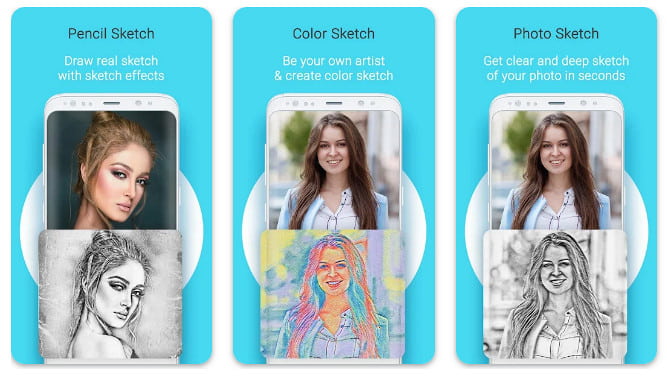
Kroky, jak používat Photo Sketch Maker:
Malovat nabízí více než 2000 filtrů, které můžete použít, takže bezpochyby dokáže převést obrázky na skici. Filtry však nelze použít, pokud si aplikaci nezakoupíte. Tato aplikace vytváří nejlepší a nejkvalitnější výstup, pokud ji porovnáme s ostatními. Mnoho uživatelů iPhonů proto volí ke stažení toto před jinými aplikacemi třetích stran. Můžete zkopírovat a provést níže uvedené kroky.

Kroky, jak používat Paint-Art & Cartoon Filters 4+
Aiseesoft Tvorba prezentace je zjednodušená aplikace, která nabízí filtry, efekty a prvky, které dobře fungují s převedeným obrázkem na skicu. Po převedení obrázku a jeho přeměně na prezentaci si možná budete chtít vybrat toto místo hledání jiných na trhu. Proč? Je to proto, že tento tvůrce prezentací vytváří špičkový výstup, kterého nikdy nedosáhnete v jiném editoru. Pro začátečníky je to nejlepší aplikace pro zahájení vytváření prezentace na Windows a Mac. Pro profesionály tato aplikace vytváří vynikající výstup, jako je to, co můžete získat na profesionálních nástrojích, ale pomocí několika kliknutí. Pokud chcete vytvořit nejlepší prezentaci, postupujte podle přidaného výukového programu.
Kroky, jak používat Aiseesoft Slideshow Creator:
100% bezpečné. Žádné reklamy.
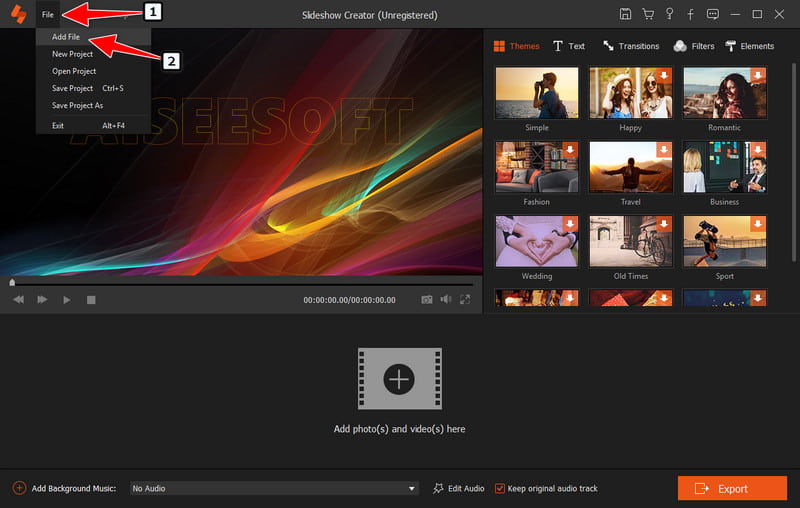
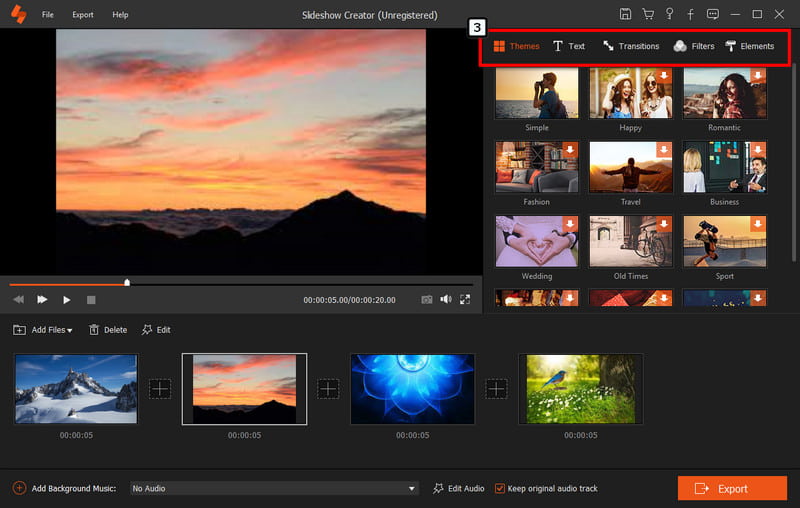
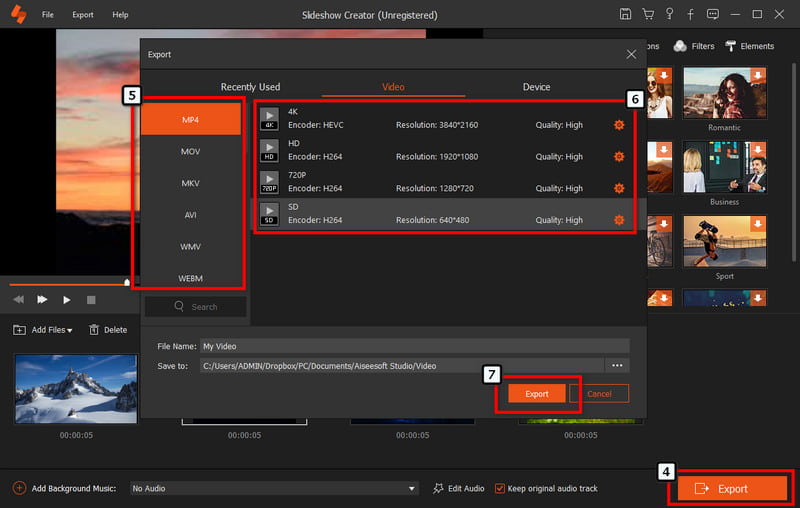
Jaký je nejlepší editor fotografií na mém zařízení?
Můžete si vybrat z tisíců výběrů, od těch nejlepších z nejlepších až po uživatelsky přívětivé editory. Vzhledem k tomu, že se fotoeditory staly poptávkou, je výběr správného nástroje náročný. Raději si přečtěte články o recenzování nejlepší aplikace pro úpravy fotografií a vyberte si, který editor nejlépe vyhovuje vašim potřebám.
Mohu hromadně převést obrázek na skicu?
Ano, pokud aplikace podporuje dávkovou konverzi. Bohužel ne všechny editory obrázků, které přidávají filtr náčrtu, podporují dávkové úpravy nebo úpravy.
Proč je na exportovaném náčrtu vodoznak?
Pokud používáte bezplatnou zkušební nebo bezplatnou verzi aplikace, obvykle přidá vodoznak na konečný produkt. Po úpravě obrázku na skicu uvidíte, že na obrázku je viditelný vložený vodoznak. Si můžete vyzkoušet odstranění vodoznaku pomocí Photoshopu nebo použijte jeho alternativu.
Proč investovat do čističky vzduchu?
Uchopte myšlenku rychle převést obrázky na skicu umění na webu nebo v telefonu. I když nejste profesionálové nebo technicky zdatní, přidání efektů náčrtu do obrázku je proveditelné pomocí tohoto softwaru. Podělte se o své názory na aplikace, které kontrolujeme, v sekci komentářů níže.
Upravit obrázek a GIF
iPhone Mirror Selfie Snižte velikost GIF GIF Resizer Změnit velikost GIF Obrázek smyčky Foto Odstraňovač skvrn Aplikace pro obnovení starých fotografií Vytvořte OOTD Udělejte ze sebe Emoji Odstranit rozmazání obrázku Tinder Upravit snímek obrazovky
Slideshow Creator je nejlepší tvůrce filmu a editor videa. Navrženy s různými funkcemi pro editaci videa / fotografií / hudby, můžete snadno upravit vizuální efekty.
100% bezpečné. Žádné reklamy.